我们在做视频的时候,会需要很多的视频素材,然而这些视频素材时间都比较长,而且视频一多就很占用电脑的内存,所以我们就需要把视频素材进行分割和处理。只需要保留一个视频中你最需要的片段部分就可以了,其他无用的片段可以删除掉。
我们先来认识一下软件的界面,软件总共有八种功能,而这八种功能里还有一些隐藏的功能哦,不过最底下那三种功能,是不包括在软件里的,是需要另外下载软件的。因为我们这次是要分割视频,所以点击“视频分割”功能。 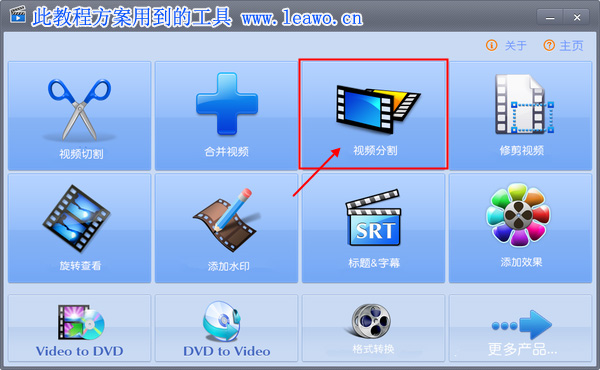 下面就是分割视频的界面啦,点击“添加”添加选择需要进行分割的视频,点“打开”即可。我们在分割视频之前,最好先把我们需要的片段的时间记住(开始时间和结束时间)这样我们到分割的时候会省事很多。 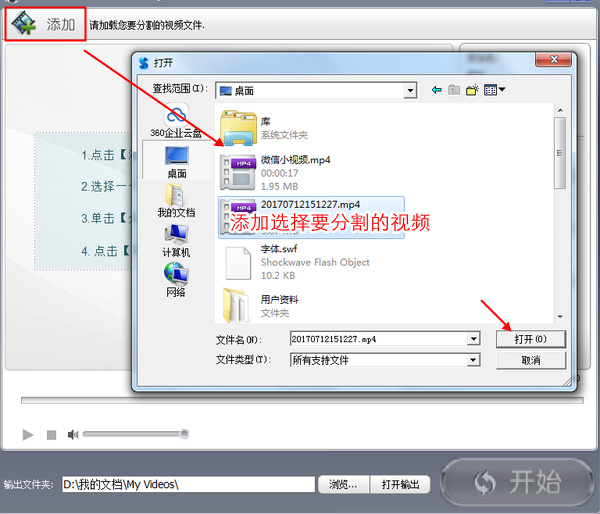 软件右侧有四种分割方法,如果自己已经想好要分割的片段了,就可以选择“手动分割”,接着在时间轴上的可以拖动“  ”进度点,把它拖动到你要分割的时间起始点,然后就点击一下“ ”进度点,把它拖动到你要分割的时间起始点,然后就点击一下“ ”将当前画面设置为分割点,再把进度拖到你要分割的视频时间结束点,再点“ ”将当前画面设置为分割点,再把进度拖到你要分割的视频时间结束点,再点“ ”将当前画面设置为分割点。每设置一个分割点后,时间轴上就会有一个标记点在那里。 ”将当前画面设置为分割点。每设置一个分割点后,时间轴上就会有一个标记点在那里。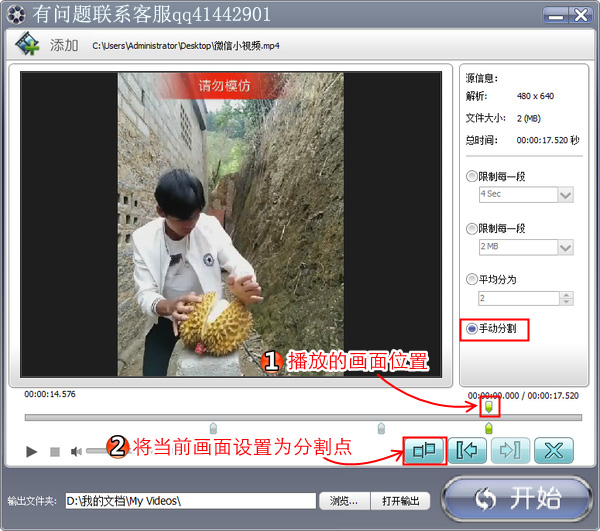 如果你没有想好要分割视频的哪个部分,也可以选择“平均分为”然后在里面输入数字,这是输入的数字是多少,视频就会被平均分割成多少个片段。输入数字之后记得点击一下“分割”按钮,这样才确定了把视频分割成几部分。接着在输出文件夹处点“浏览”在里面设置视频分割后保存的位置,最后就可以按“开始”分割视频。  点击开始分割之后,等个几秒的时间视频就分割完成啦,完成后就会弹出一个窗口提示你“分裂视频完成成功!”,想打开视频保存的文件夹可以点“打开输出”,不需要打开的话点“确定”就好了。 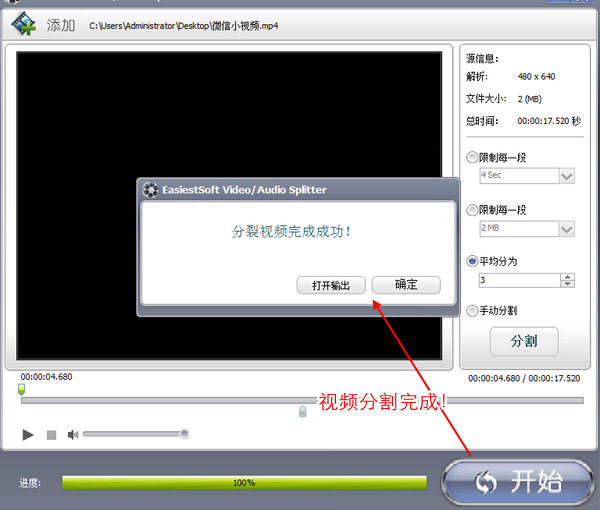 分享一个经验,在设置视频保存的文件夹位置的时候,我一般把这些视频放到专门存放视频素材的文件夹,这样就不用老是复制粘贴了,也不容易丢失,固定存放在一个文件夹里也方便查找。 好啦,视频已经成功分割完成了,就可以在存放的文件夹中,把不需要的片段部分删除掉了,这样就可以用来制作视频了,也不会占用内存了,如果在分割视频的过程中遇到问题,可以联系狸窝客服qq41442901。 如何成为狸窝vip会员? 目前支持网银和支付宝付款升级。: 【如果下面段子逗乐你了 记得赞赏】 |

